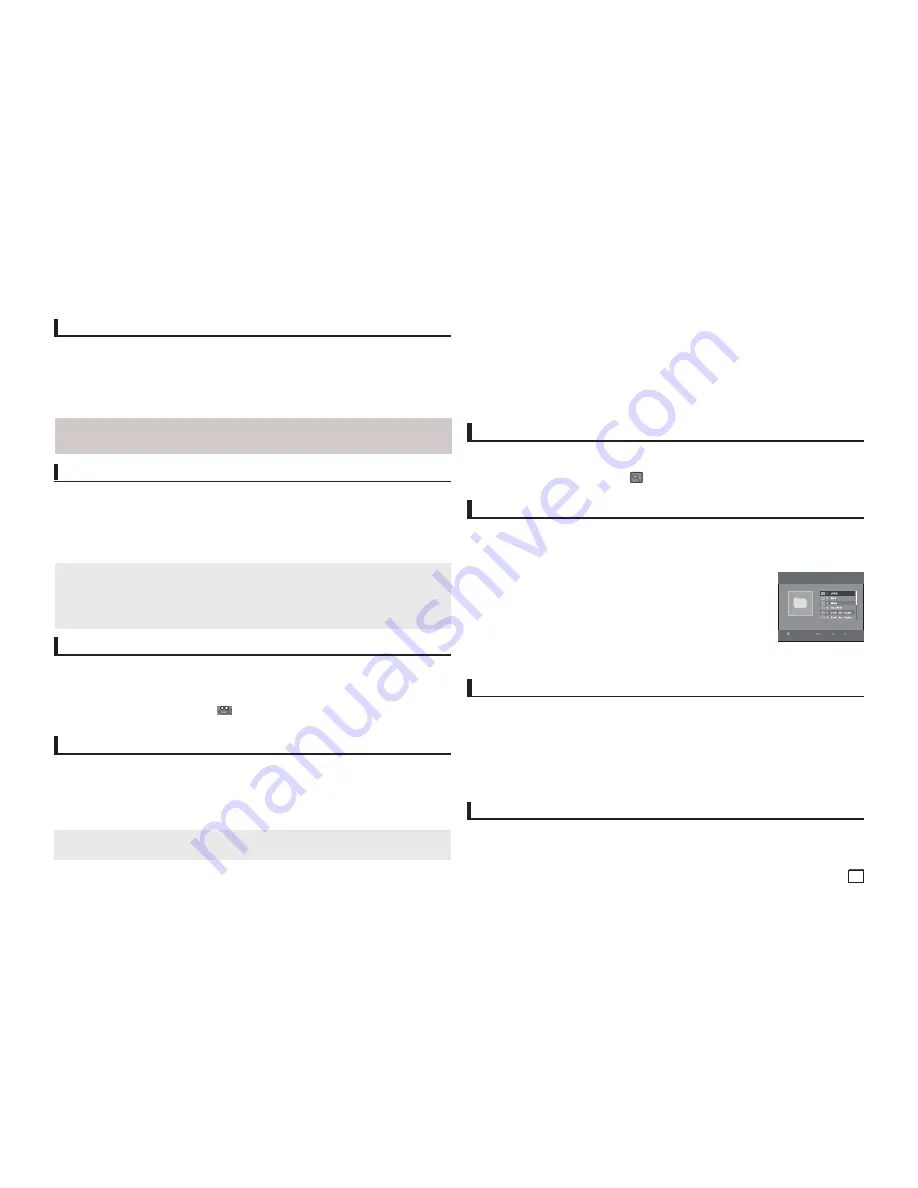
7
Nota
- Los idiomas de los subtítulos se representan mediante abreviaturas.
- Según el tipo de DVD, tendrá que cambiar el subtítulo deseado en el Disc Menu (Menú Disco). Pulse
el botón DISC MENU.
- Esta función depende de los idiomas codificados en el disco y puede que no funcione en todos los DVD.
- Un disco DVD puede contener hasta 32 idiomas de subtítulos.
Cambio del ángulo de cámara
Si un DVD contiene varios ángulos de una escenaen concreto, puede seleccionar la función ANGLE.
Uso del botón ANGLE (DVD)
Si el disco contiene varios ángulos, la opción ANGLE aparecerá en la pantalla.
1.
Durante la reproducción, pulse el botón
Tools
del mando a distancia.
2.
Pulse los botones
π/†
para seleccionar
. Pulse los botones
√/®
o bien puede utilizar los botones
numéricos del mando a distancia para seleccionar el ángulo que desea angle.
Uso de la función de marcador
Esta función permite marcar secciones de un DVD o VCD (modo Menu Off) para poder encontrarlas
rápidamente con posterioridad.
Uso de la función Marcador(Bookmark) (DVD/VCD)
1.
Durante la reproducción, pulse el botón
MaRKER
del mando a distancia.
2.
Cuando llegue a la escena que quiere marcar, Pulse los botones
√
/
®
ó
π
/
†
y, a continuación, pulse el
botón
MaRKER
. Puede haber hasta 12 escenas marcadas simultáneamente.
Nota
- Esta función depende de los idiomas codificados en el disco y puede que no funcione en todos los discos.
- Un disco DVD puede contener hasta 8 idiomas de audio.
Selección del idioma de subtítulos
El botón SUBTITLE permite seleccionar rápida y fácilmente los subtítulos deseados
Uso del botón SUBTITLE(DVD/MPEG4)
1.
Durante la reproducción, pulse el botón
sUBTITlE
.
2.
Pulse el botón
sUBTITlE
o
π/†
para cambiar el idioma. Cada vez que se pulsa el botón
sUBTITlE
o
π/†
, el idioma cambia.
3.
Para quitar el icono
sUBTITlE
, pulse el botón
EXIT
.
Selección del idioma de audio
El botón AUDIO permite seleccionar rápida y fácil-mente el idioma deseado.
Uso del botón AUDIO (DVD/VCD/MPEG4)
1.
Durante la reproducción, pulse el botón
aUDIo
del mando a distancia.
Cambie el idioma del audio pul-
sando el botón
aUDIo
o
π/†
.
- Los idiomas de audio se representan mediante abreviaturas.
2.
Para quitar el icono
aUDIo
, pulse el botón
EXIT
.
Nota
- Dependiendo del disco, es posible que la función Bookmark no funcione.
Recuperación de una escena marcada
1.
Durante la reproducción, pulse el botón
MaRKER
del mando a distancia.
2.
Pulse los botones
π/†/√/®
para seleccionar una escena marcada.
3.
Pulse el botón
plaY (
)
para saltar a la escena marcada.
Cómo borrar un marcador
1.
Durante la reproducción, pulse el botón
MaRKER
del mando a distancia.
2.
Pulse los botones
√/®
ó
π/†
para seleccionar el número de marcador que desea borrar.
3.
Pulse el botón
ENTER
para suprimir un número de marcador.
Uso de la función Zoom
Uso de la función Zoom (DVD/VCD)
1.
Durante la reproducción, pulse el botón
Tools
ó
ZooM
del mando a distancia.
2.
Pulse los botones
π/†
para seleccionar
y, a continuación, pulse el botón
ENTER
para aplicar el zoom
en X1,X2,X3,X4.
Menú de clips para MP3/WMA/JPEG/MPEG4/CD Audio
CD Audio o Los discos con MP3/WMA/JPEG/MPEG4 contienen canciones individuales y/ó imágenes
que se pueden organizar en carpetas comose indica a continuación. El método es similar al quese
utiliza en un PC para guardar archivos en distintas carpetas.
Para acceder a estas carpetas y a los archivos que contienen, siga estos pasos:
1.
Abra la bandeja de discos. Coloque el disco sobre la bandeja.
2.
Cierre la bandeja. La bandeja se cierra y aparece la pantalla del menú Carpeta
principal (Parent Folder) (imagen superior de la pantalla). Las carpetas principales
contienen todas las carpetas secundarias con el mismo tipo de contenido:
música, vídeos, fotografías, etc.
3.
Pulse los botones
√
/
®
para seleccionar la carpeta principal que desee y,
después, pulse
ENTER
. Aparecerá una pantalla con las carpetas secundarias.
Las carpetas secundarias contienen todas las carpetas con el mismo tipo de contenido (música, vídeos,
fotografías, etc.) que la carpeta principal. folder.
Selección de carpetas
La carpeta puede seleccionarse en modo de parada y de reproducción.
- Para seleccionar la carpeta principal
Pulse el botón
RETURN
para llegar a la carpeta principal, o pulse los botones
†/π
para seleccionar “..” y
pulse
ENTER
para ir a la carpeta principal.
- Para seleccionar la carpeta par
Pulse los botones
†/π
hasta seleccionar la carpeta deseada y, a continuación, pulse
ENTER
.
- Para seleccionar la sub-carpeta
Pulse los botones
†/π
hasta seleccionar la carpeta deseada y, a continuación, pulse
ENTER
.
Reproducción MP3/WMA/CD Audio
1.
Abra la bandeja de discos. Coloque el disco sobre la bandeja. Cierre la bandeja.
2.
Pulse los botones
√/®
para seleccionar el menú Música (Music) y pulse
ENTER
. Pulse los botones
π/†
un archivo de canción y pulse
ENTER
. Pulse los botones
π/†
para iniciar la reproducción del
archivo de canción y pulse
ENTER
.
Video \
1/2 Página
CD
Página Mover
Volver


































